Osanumero mallin piirustukseen
Numeroi osamallista tai kokoonpanomallista tehty piirustus. Numeroi osat mallin
piirustukseen, jonka avaat osan piirrepuussa tai kokoonpanopuussa  Piirustukset-symbolin
alta.
Piirustukset-symbolin
alta.
Osanumerot esitetään taulukossa siten, että alikokoonpanot ensin, sitten yksittäiset arkistoidut osat ja viimeiseksi kirjastokomponentit.
- Valitse
 välilehden
Koneensuunnittelu-ryhmästä Osaluettelo, ja
valitse
välilehden
Koneensuunnittelu-ryhmästä Osaluettelo, ja
valitse  Osanumero.
Osanumero. - Määritä Osanumero-keskusteluikkunaan aloitusnumero.
Numero 1, esimerkiksi. Määritä myös numeroiden Kasvatusväli.
 Joskus osien ja kokoonpanojen
merkkaus voi kestää kohtuuttoman kauan, jolloin osanumerot halutaan lisätä ilman
merkkausta. Valitse tällöin osanumeron tiedoissa
Joskus osien ja kokoonpanojen
merkkaus voi kestää kohtuuttoman kauan, jolloin osanumerot halutaan lisätä ilman
merkkausta. Valitse tällöin osanumeron tiedoissa  Ei elementtien
merkkausta.
Ei elementtien
merkkausta. - Napsauta Numeroi.
Osaluettelo esitetään taulukossa. Voit järjestellä luettelon esimerkiksi Tyyppi-sarakkeen mukaan napsauttamalla otsikkoa. Tyyppinumeroiden merkitykset ovat seuraavat:
Tyyppi Merkitys 1 Arkistoitu kokoonpano 2 Arkistoitu osa 3 Paikallinen osa 4 Kirjastokomponentti 5 Profiiliosa -
Taulukon tyhjiin osanumerokenttiin voit täydentää osanumeroita seuraavasti:
- Kirjoita numero.
- Painamalla F5-näppäintä tyhjässä kentässä täydennät kentän seuraavalla vapaalla numerolla.
- Painikkeella Numero lisäät osanumerot kaikille osille, joilta numero puuttuu.
- Valitse OK. Numeroitavan osan geometria havainnollistetaan piirustuksessa värillä.
- Valitse osanumeron viiteviivan aloituspisteeksi piirustuksesta osan geometrian viiva tai piste, ja osoita osanumeron paikka.
- Jatka osoittamalla seuraava osanumero.
 Huomaa edelliseen numeroon nähden
automaattinen linjaus kohdistinta liikutettaessa: esimerkkinä pysty tai vaakasuuntaa, kun
olet sijoittamassa osanumeroa paikalleen.
Huomaa edelliseen numeroon nähden
automaattinen linjaus kohdistinta liikutettaessa: esimerkkinä pysty tai vaakasuuntaa, kun
olet sijoittamassa osanumeroa paikalleen.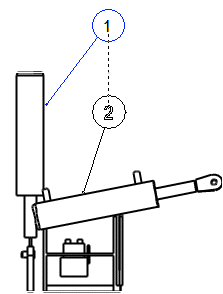
Seuraa kehoteriviltä mitä osanumeroa olet lisäämässä. Ohjelma ilmoittaa, kun kaikki osat on numeroitu.
- Jos haluat lisätä saman osanumeron useampaan kuin yhteen projektioon, tee seuraavasti:
- Paina Ctrl-näppäintä, osoita osanumeron aloituspiste ja paikka ensimmäisen kerran.
- Jatka lisäämällä sama osanumero samalla tavoin muuhun projektioon.
- Kun haluat jatkaa numerointia seuraavalla osanumerolla, vapauta Ctrl-näppäin ennen
kuin lisäät saman osanumeron viimeisen kerran.
Osanumero vaihtuu vasta sen jälkeen, kun olet vielä kerran lisännyt saman osanumeron Ctrl-näppäimen vapauttamisen jälkeen.
- Valitse Valmis.
- Jos avaat piirustuksen Selaimesta, mallin osanumerointi ei ole valittavissa. Avaa piirustus mallin kautta.
- Jos haluat muokata osanumerotekstin ominaisuuksia, valitse osanumero ja tilannekohtainen toiminto Ominaisuudet.
- Voit lisätä mallin piirustukseen myös 2D-osanumeron ja liittää siihen attribuuttitietoa,
joka kertyy osaluetteloon. Tällä tavoin voit lisätä osanumeron mallin piirustuksen silloin,
jos avaat mallin piirustuksen toiminnolla
 Selaa - Arkisto Osanumeron lisäät
samalla tavoin kuin piirrettyyn 2D-piirustukseen.
Selaa - Arkisto Osanumeron lisäät
samalla tavoin kuin piirrettyyn 2D-piirustukseen.
- Piirustuksessa voi olla mallin projektioita ja 2D-piirtämisen toiminnoilla lisättyjä elementtejä. Näihin liitetyt osanumerot voidaan havainnollistaa eri väreillä siten, että 3D:stä tulleen geometrian osanumero on eri värinen kuin 2D:ssä piirretyn geometrian osanumero. Voit määrittää draft-avainsanaryhmään avainsanan treedeepnocolor= color, jossa color on värin numero user/pmap -tiedostossa.
